Configure o servidor de tráfego Apache como proxy reverso no Linux
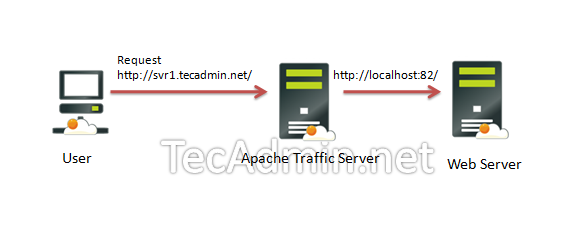
- 1709
- 419
- Enrique Gutkowski PhD
Servidor de tráfego Apache é uma ótima ferramenta para usar como proxy reverso ou servidor proxy de cache para aumentar o desempenho do site. Este artigo o guiará como configurar o Apache Traffic Server com o Apache Web Server no back -end.
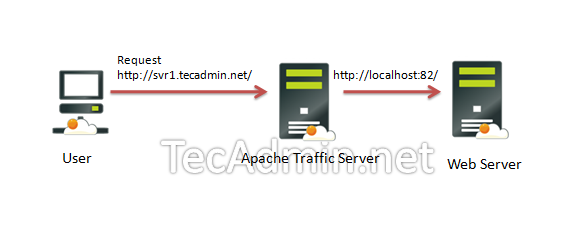
Este artigo assume que você está executando o Apache Server na porta 82, usando URL como http: // localhost: 82/. Agora vamos colocar o Apache Traffic Server no Frontend of Apache Web Server na porta 80, usando o URL como o URL http: // svr1.Tecadmin.líquido. Quando carregamos http: // svr1.Tecadmin.Domínio líquido em Bower A solicitação será destinada primeiro ao servidor de tráfego e passará a solicitação para o servidor web de back -end em execução na porta 82.
Etapa 1: Instale o repositório EPEL
Primeiro, precisamos adicionar o repositório EPEL RPM em nosso sistema. Use um dos comandos abaixo conforme sua versão do sistema operacional e arquitetura do sistema.
CENTOS/RHEL 6, 32 BIT: # rpm -uvh http: // download.FedoraProject.org/pub/epel/6/i386/elease-lançamento-6-8.Noarch.RPM CENTOS/RHEL 6, 64 BIT: # rpm -uvh http: // download.FedoraProject.org/pub/epel/6/x86_64/epel-lançamento-6-8.Noarch.RPM CENTOS/RHEL 5, 32 BIT: # rpm -uvh http: // dl.FedoraProject.org/pub/epel/5/i386/elease-RELEASE-5-4.Noarch.RPM CENTOS/RHEL 5, 64 BIT: # rpm -uvh http: // dl.FedoraProject.org/pub/epel/5/x86_64/epel-raeas5-4.Noarch.RPM
Etapa 2: Instale o servidor de tráfego Apache
Depois de adicionar o repositório EPEL no sistema, instale o Apache Traffic Server usando o seguinte comando.
# yum install traficerver
Etapa 3: Configure o Apache Traffic Server como proxy reverso
Primeiramente, mude seu servidor Apache para funcionar com a porta 82.
Agora vamos configurar o Apache Traffic Server para funcionar na porta 80 e configurar a configuração de proxy reverso. O Apache Traffic Server usa dois arquivos de configuração listados abaixo como trabalho.
- 1. /etc/traficserver/registros.Config
- 2. /etc/traficserver/remap.Config
Editar registros.Config e altere a porta do Apache Traffic Server.
Config proxy.Config.http.Server_port int 80
Mantenha os registros de edição.Arquivo de configuração e atualização da linha seguinte, como abaixo.
Config proxy.Config.proxy_name string svr1.Tecadmin.Proxy de configuração net.Config.url_remap.Pristine_host_hdr Int 1
Vamos editar o remap.arquivo de configuração e adicione a seguinte linha para mapa e mapa reversa.
Mapa http: // svr1.Tecadmin.NET: 80/http: // localhost: 82/reverse_map http: // localhost: 82/http: // svr1.Tecadmin.líquido/
Etapa 4: Reiniciar o serviço
Depois de fazer a configuração desejada, reinicie o servidor de tráfego Apache e configure para o AutoStart no System Boot.
# Serviço TraficServer Reiniciar # ChkConfig TrafficServer no
Etapa 5: Analise o cabeçalho do site
Você fez toda a configuração básica do servidor de tráfego Apache. Vamos verificar o cabeçalho do site para garantir que o ATS seja dados de serviço para os usuários. Verifique abaixo o resultado do cabeçalho da resposta comparativa com o ATS e sem ATS.
Com o Apache Traffic Server
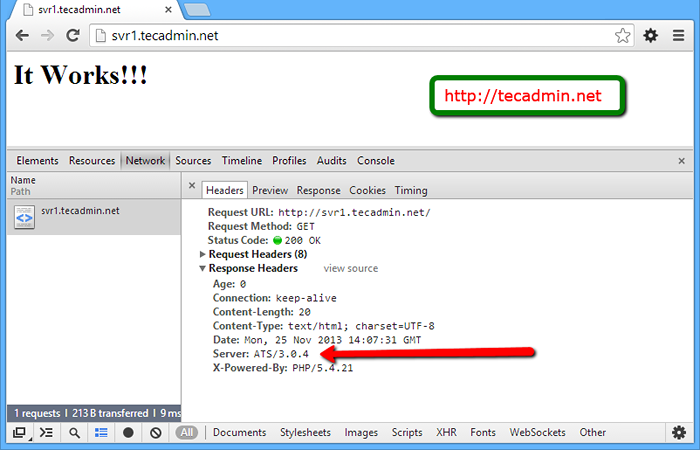
Sem servidor de tráfego Apache
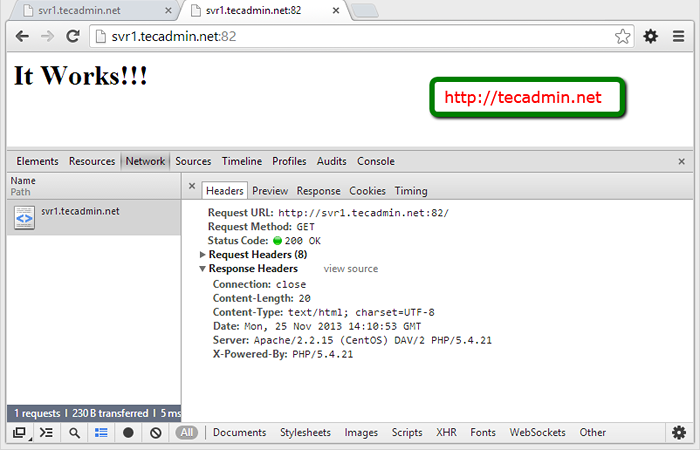
Parabéns! Você instalou com sucesso o Apache Traffic Server e configura como servidor proxy frontal para Apache. Clique aqui para ler o guia completo para administração ATS.

